バーンダウンとバーンアップのガイダンス
Azure DevOps Services | Azure DevOps Server 2022 - Azure DevOps Server 2019
バーンダウン グラフとバーンアップ グラフは、時間の経過に応じて完了済みの作業を視覚的に追跡できるので、プロジェクト管理に役立ちます。
- バーンダウン グラフは、計画作業時間の合計から始まり、作業が完了すると、再メイン作業をグラフ化します。 時間が経過していくと、予定された作業の量が減少していきます。
- バーンアップ グラフでは、作業が時間の経過とともに完了していく様子が追跡されます。 これらは、作業が完了した割合を示すために役立ちます。
スプリント バーンダウン チャートでは、チームと選択したスプリントの計画された作業が追跡されるため、チームはスプリントでスプリントを計画して実行する効率を確認できます。
バーンダウン チャートは、一般的に減少傾向を示します。 ただし、チームがスプリントまたはリリース期間を通じて作業を追加した場合、グラフには上昇傾向が示されます。 これらのグラフは、チームが計画した内容と実際の実行内容を監視するのに役立ちます。 一方、バーンアップ チャートは、時間の経過と同時に作業が完了すると常に上昇傾向を示す必要があります。
バーンダウンまたはバーンアップを追跡するには、次の構成可能なグラフとウィジェットを使用できます。
- バーンダウン/バーンアップ ウィジェット (Analytics)
- スプリント バーンダウン組み込みレポート (Analytics)
- スプリント バーンダウン ウィジェット (Analytics)
- スプリント バーンダウン ウィジェット (レガシ) (作業項目ストア)
重要
エリア パスを削除したり、反復パスを再構成したりすると、データが失われ、元に戻すことはできません。 たとえば、 エリア パス が変更されたチームのバーンダウンまたはバーンアップ ウィジェット グラフ、スプリント バーンダウン、ベロシティ グラフは、正しいデータを反映しません。 履歴傾向グラフは、各作業項目の過去のポイントで定義されている エリア パス と 反復パス を参照します。 エリア パスまたは反復パスが削除されると、その履歴データを取得できません。
サポートされている構成オプション
次の表は、さまざまなバーンダウン グラフ オプションでサポートされる構成オプションをまとめたものです。 スプリント バーンダウン グラフは常に 1 つのチームに重点を置いていますが、バーンダウン/バーンアップ ウィジェットでは複数のチームの作業を追跡できます。 すべてのグラフは、作業項目数またはストーリー ポイント、作業、再メイン作業またはその他のユーザー設定 (整数または 10 進数) フィールドの合計による追跡をサポートします。
| 構成 | スプリント バーンダウン レポート | スプリント バーンダウン ウィジェット | バーンダウン/バーンアップ ウィジェット |
|---|---|---|---|
| チーム | 単一チーム | 単一チーム | 1 つ以上のチーム |
| Backlog | 製品バックログ、 タスク バックログ |
製品バックログ、 ポートフォリオ バックログ、 任意の作業項目の種類 |
プロダクト バックログ ポートフォリオ バックログ 作業項目の種類 |
| 作業項目フィールド フィルター | なし | なし | サポートされています |
| バーンダウン フォーカス | Count または Sum | Count または Sum | Count または Sum |
| 期間 | 単一スプリント | 単一スプリント | コンフィギュレーション可能 |
グラフの表示と構成の詳細については、「スプリントバーンダウンの構成と監視」または「バーンダウンまたはバーンアップ ウィジェットの構成」を参照してください。
一般的なガイダンス
監視するチーム、作業項目の種類、期間に応じて、次のガイダンスに従ってグラフ オプションを選択します。
| モニター | グラフ オプション |
|---|---|
| チームのスプリント バーンダウン | バーンダウン グラフのスプリント |
| 特定の作業項目タイプまたはポートフォリオ バックログのスプリント バーンダウン | スプリント バーンダウン ウィジェット |
| 複数のチームのスプリント バーンダウン | バーンダウン ウィジェット |
| 異なるプロジェクトの 1 つ以上のチームまたはチームのバーンダウン/バーンアップをリリースする | バーンダウン/バーンアップ ウィジェット |
| 任意の種類の作業項目と期間のバーンアップまたはバーンダウン | バーンダウン/バーンアップ ウィジェット |
| プロジェクトと目標の完了日 | バーンダウン/バーンアップ ウィジェット |
スコープ管理
バックログ項目ごとにタスクの再メイン作業を見積もると、チームはスプリント内で何ができるかをよりよく理解できます。 スプリント タスクはスプリント スコープ全体を定義するため、再メイン作業を定義すると、明確に定義されたスプリント スコープが得られます。 スプリント内の非タスクは、スプリントの範囲外と見なす必要があります。
チームが進行するにつれて、理想的な傾向線との相違は、チームがスコープからの相違を監視するのに役立ちます。
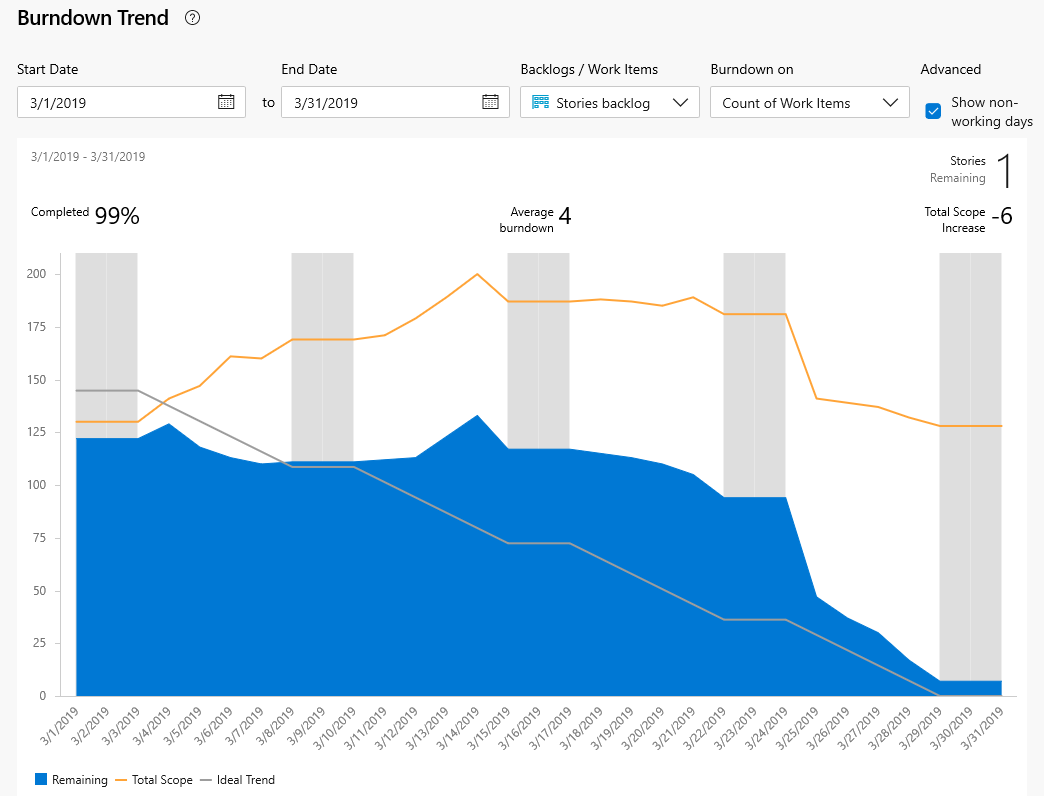
[非稼働日の表示] は、チームの稼働日とチームの休暇の設定で設定された日を網かけにします。
青いグラフ内での減少ではなく増加は、次を示している可能性があります。
- タスクに対する不適切な見積もり
- スプリント計画で考慮されていない新しい作業の検出
- スコープ の忍び寄り、チームが同意しないその他の作業。
原因が何であれ、チームはすぐに集まって、ワークロードの増加を解決する方法を決定する必要があります。 ソリューションには、タスクの再割り当てやリソースの追加が含まれる場合があります。 チームは、すべての不要なスプリント作業をバックログに移動し、次のスプリント計画会議中に検討する必要があります。
毎日の検査によるリスクの軽減
バーンダウン グラフには、プロジェクトがスケジュールに従ったかどうかが表示されます。 毎日のチェックは、リスクを軽減し、潜在的なスケジュールまたはコスト超過の早期警告を提供できます。これは、従来のプロジェクト管理に関連する 2 つのメトリックです。
たとえば、実際の再メイン作業 (青い領域) がしばらく横ばいになったり、理想的な傾向線を上回メイン場合、チームはスプリント コミットメントを満たさないリスクがあります。
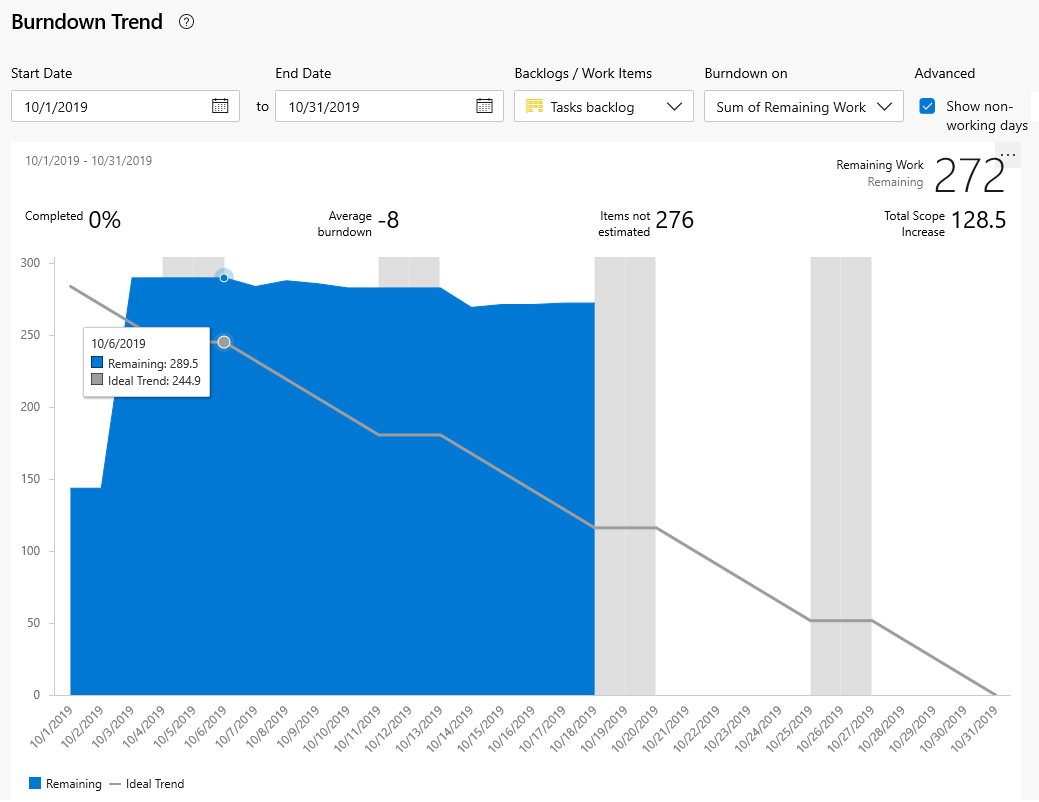
Teams は、適切なコースを作成し、作業の再割り当て、リソースの追加、または期待値のリセットを行うために、直ちに会議を行う必要があります。
次のステップ
スプリント バーンダウン の構成と監視、または バーンダウンまたはバーンアップ ウィジェットの構成
関連記事
フィードバック
以下は間もなく提供いたします。2024 年を通じて、コンテンツのフィードバック メカニズムとして GitHub の issue を段階的に廃止し、新しいフィードバック システムに置き換えます。 詳細については、「https://aka.ms/ContentUserFeedback」を参照してください。
フィードバックの送信と表示